
We denken dat alle Windows Phone- en Windows 10 Mobile-gebruikers bekend zijn met het installeren van apps met de Store- app. Kortom, alles wat je hoeft te doen is de winkel openen, typ de naam van de app die je wilt op je smartphone en installeer het. Maar er is een andere manier om hetzelfde te doen, met behulp van een webbrowser die op uw apparaat is geïnstalleerd. In dit artikel laten we je zien hoe je nieuwe apps op je smartphones kunt installeren met Windows 10 Mobile of Windows Phone, met behulp van deze aanpak.
OPMERKING: voor het doel van deze zelfstudie hebben we een Microsoft Lumia 550 met Windows 10 Mobile gebruikt. De procedure is vergelijkbaar met alle apparaten die Windows 10 Mobile en Windows Phone 8.1 gebruiken.
Stap 1: Open de Microsoft Store in een browser
Als u aan de slag wilt gaan, opent u de Microsoft Store-website in een webbrowser op uw smartphone.

Vervolgens moet u inloggen met uw Microsoft-account. Druk hiervoor op de knop Menu in de linkerbovenhoek van het scherm en tik op Aanmelden.
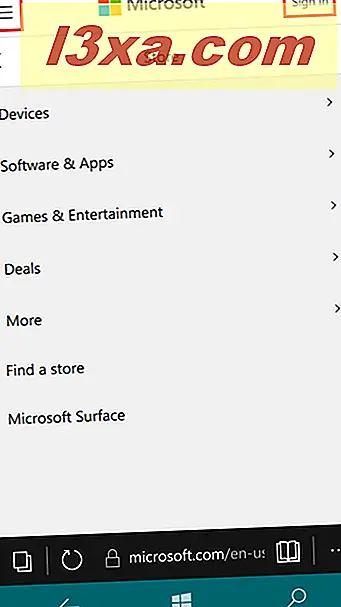
U wordt omgeleid naar een pagina waar u zich moet aanmelden met uw Microsoft- account. Typ het e-mailadres dat voor uw Microsoft-account is gebruikt en tik op Volgende .

Begin nu met het invoeren van uw wachtwoord en druk vervolgens op Aanmelden.

Stap 2: Zoek en installeer apps vanuit de webbrowser
Nadat u bent ingelogd, kunt u doorgaan met de volgende stap: uw apps zoeken en installeren.
Laten we zeggen dat u de Uber- app probeert te installeren . Zoek eerst de zoekknop aan de bovenkant van het scherm en druk erop.

Er verschijnt een tekstveld waarin u de naam van uw app kunt typen en op Zoeken kunt drukken . Terwijl u typt, identificeert het systeem de populairste zoektermen die overeenkomen met de letters die u al hebt geschreven. Druk op de knop Zoeken om naar uw zoekwoorden te zoeken of tik op een van de beschikbare opties in de suggesties.

Als de app die u zoekt, is gevonden en wordt weergegeven bij de topresultaten, tikt u erop om de detailpagina in de winkel te openen . Anders kunt u uw zoektermen aanpassen of op Alles weergeven drukken om de volledige lijst met zoekresultaten te krijgen.

Zodra je de app hebt gevonden die je wilt installeren, tik je erop en zie je een scherm met details over de app. Blader naar beneden voor Screenshots, Beschrijving, Beschikbaar voor en beoordelingen van de andere gebruikers die de app hebben geïnstalleerd.

Als je hebt besloten dat je de app wilt installeren, ga je terug naar de bovenkant van de app-pagina en tik je op de knop Haal de app op.
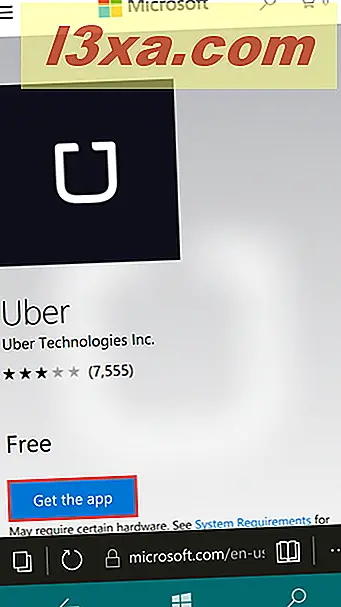
Nu wordt de Store- app gestart en wordt er een knop Get beschikbaar voor uw app. Tik erop en wacht tot je app is gedownload en geïnstalleerd en klaar is Kees.

Conclusie
Deze methode is niet per se meer tijdbesparend dan de gebruikelijke methode om apps te installeren, maar het kan erg handig zijn als je op de Microsoft- website surft en je de winkel niet wilt openen , typ de naam van de app, zoek opnieuw ervoor en installeer het dan. Dit werkt als een snelkoppeling van uw webbrowser naar uw Store- app . Als u vragen heeft over deze gids, aarzel dan niet om deze met ons te delen via de onderstaande opmerkingen.



